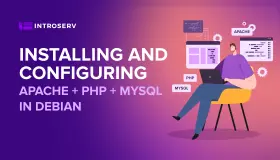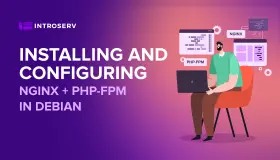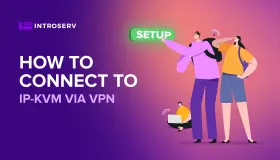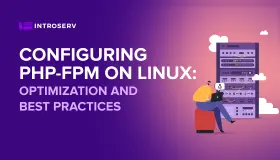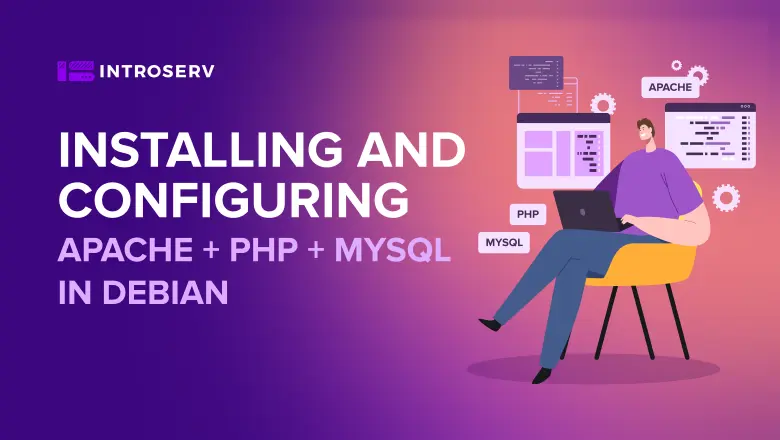
Instalacja i konfiguracja Apache+ PHP+Mysql w Debianie
LAMP- to zestaw oprogramowania szeroko wykorzystywany do tworzenia serwisów internetowych. Zestaw ten składa się z systemu operacyjnego Linux, jednego z najpopularniejszych serwerów internetowych Apache, bazy danych Mysql i języka skryptowego PHP. Niniejszy artykuł poświęcony jest procedurze standardowej instalacji i konfiguracji tego zestawu do dalszego wykorzystania w usługach internetowych.
Jako system operacyjny wybrano Debian 8, jako jedną z najpopularniejszych dystrybucji GNU/Linux. Rzeczywisty proces instalacji tego systemu operacyjnego nie będzie brany pod uwagę, ponieważ nie jest on związany z tematem artykułu. Wszystkie operacje instalacji i konfiguracji będą wykonywane pod kontem użytkownika root.
Instalacja Apache
Przed rozpoczęciem instalacji należy uruchomić następujące polecenie:
apt-get update
Następnie należy zainstalować sam pakiet serwera WWW Apache:
apt-get install apache2
Po zakończeniu instalacji serwer WWW będzie gotowy do pracy. Można to sprawdzić po prostu otwierając w przeglądarce internetowej adres IP serwera, na którym zainstalowano pakiet Apache. Dla wersji 2.4 strona wtyczki wygląda następująco:
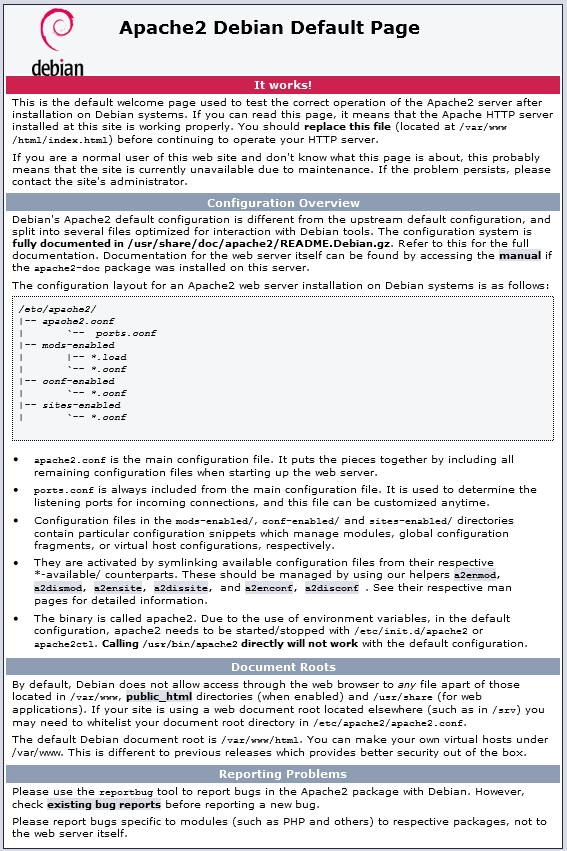
Plik konfiguracyjny Apache, znajdujący się w/etc/apache2/apache2.conf
Katalog /etc/apache2/sites-enabled/ zawiera pliki konfiguracyjne utworzonych usług sieci Web, a katalog /etc/apache2/sites-available/ dowiązania symboliczne do plików konfiguracyjnych usług sieci Web, które są aktualnie włączone.
Za pomocą tych plików konfiguracyjnych można skonfigurować hosty wirtualne. Serwer Apache umożliwia hostowanie wielu hostów wirtualnych (usług) na tym samym serwerze. Domyślnie cała zawartość usług sieci Web znajduje się w folderze /var/www. Umiejscowienie zawartości można zmienić, określając je w pliku konfiguracyjnym hosta wirtualnego, za co odpowiada dyrektywa DocumentRoot.
Rozważmy utworzenie prostej strony internetowej z napisem "Hello World". Najpierw utwórz folder, w którym będzie przechowywana zawartość. Aby to zrobić, uruchom polecenie:
mkdir /var/www/helloworld.net
W tym folderze utworzymy najprostszy plik HTML index.html w następujący sposób:
<html> <head> <title>Hello World</title> </head> <body> <p>To jest strona testowa.</p> </body> </html>.
Po umieszczeniu zawartości najprostszej strony należy utworzyć plik konfiguracyjny hosta wirtualnego. Aby to zrobić, w folderze/etc/apache2/sites-available/ utwórz plikhelloworld.net.conf (nie zapomnij o rozszerzeniu conf) z następującą zawartością:
<VirtualHost*:80> ServerName helloworld.net ServerAdmin user@user.net ServerAlias www.helloworld.net DocumentRoot /var/www/helloworld.net CustomLog ${ APACHE_LOG_DIR}/helloworld.net.access.log combined ErrorLog ${ APACHE_LOG_DIR}/helloworld.net.error.log </VirtualHost>.
Oto opcje:
- ServerName - доменное имя виртуального хоста (нашей странички);
- ServerAdmin - адрес электронной почты администратора;
- ServerAlias - псевдоним виртуального хоста (доменное имя хоста с добавлением www);
- DocumentRoot - место, где хранится содержимое самого сервиса;
- CustomLog - название файла журнала доступа с сервису;
- ErrorLog - название файла журнала ошибок.
Szczegółowy opis wszystkich parametrów i ich wartości w pliku konfiguracyjnym można znaleźć w oficjalnej dokumentacji.
Następnym krokiem jest włączenie naszego wirtualnego hosta. Można to zrobić po prostu tworząc dowiązanie symboliczne:
cd /etc/apache2/sites-enabled ln -s ../sites-available/helloworld.net.conf helloworld.net.conf
Można również włączać i wyłączać wirtualne hosty za pomocą poleceń a2ensite i a2dissite.
Aby dołączyć:
a2ensite helloworld.net
Aby wyłączyć:
a2dissite helloworld.net
Po włączeniu hosta należy ponownie uruchomić serwer Apache:
/etc/init.d/apache2 restart
Teraz można sprawdzić działanie utworzonej strony.
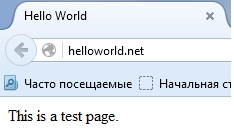
Aby sprawdzić stronę, może być konieczne dodanie linii do pliku hosts:
xxx.xxx.xxx.xxx helloworld.net
Gdzie xxx.xxx.xxx.xxx to adres IP serwera z zainstalowanym Apache. Plik hosts to:
- C:\Windows\System32\drivers\etc (в Win7);
- /etc/hosts (w Debianie).
Instalacja PHP
Kolejnym krokiem jest instalacja języka skryptowego PHP. Instalacja odbywa się za pomocą następującego polecenia:
apt-get install php5
Teraz należy sprawdzić PHP. W tym celu należy dodać plik test.php. W tym pliku należy wpisać następujące informacje:
<?php phpinfo(); ?
Teraz otwórz link helloworld . net/test.php w przeglądarce. Pojawi się następny obraz.
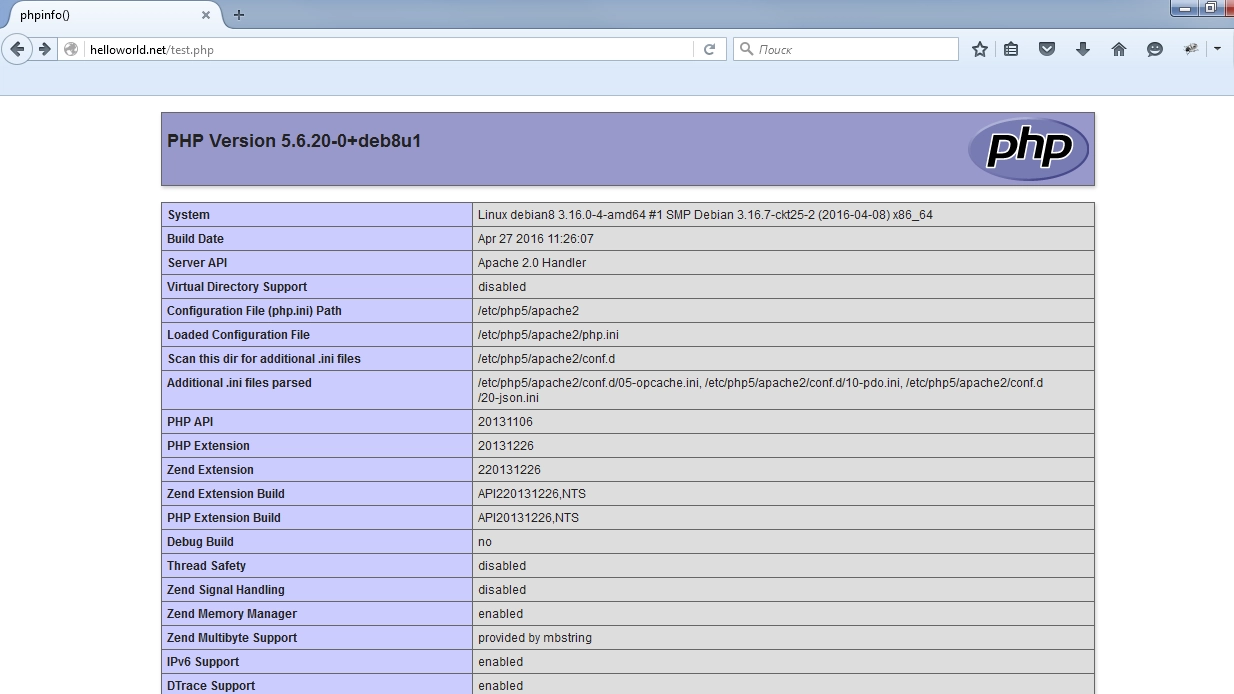
Należy zauważyć, że istnieje moduł PHP dla serwera Apache. Moduł ten umożliwia bardziej wydajną pracę Apache i PHP. Sprawdź, czy moduł jest zainstalowany:
dpkg -l | grep libapache2-mod-php5
Jeśli nie ma modułu, należy go zainstalować:
apt-get install libapache2-mod-php5.
Aby sprawdzić, czy moduł jest połączony z samym serwerem Apache, można wykonać następujące czynności:
ls -l /etc/apache2/mods-enabled/ | grep php5
Powinien pojawić się następujący wynik:
lrwxrwxrwx 1 root root 27 Sep 2 10:07 php5.conf -> ../mods-available/php5.conf lrwxrwxrwx 1 root root 27 Sep 2 10:07 php5.load -> ../mods-available/php5.load
Jeśli moduł nie jest włączony, można go włączyć w taki sam sposób, jak hosty wirtualne
a2enmod php5
Wyłącza moduł za pomocą polecenia a2dismod.
Instalacja Mysql
Ostatnim krokiem do przygotowania środowiska Web Services jest instalacja MySQL DBMS. Instalacja odbywa się za pomocą następującego polecenia:
apt-get install mysql-server php5-mysql
Podczas procesu instalacji konieczne będzie wprowadzenie hasła dla użytkownika root.
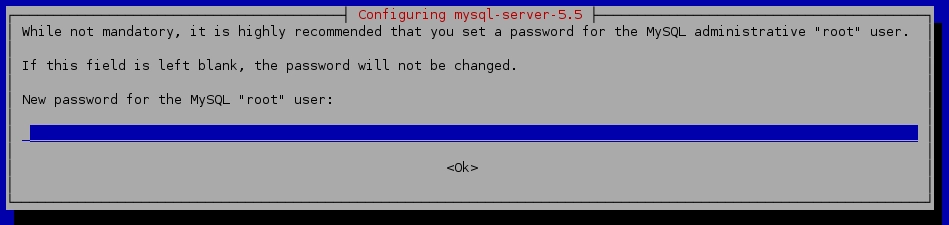
Po zakończeniu instalacji można przetestować MySQL, łącząc się z samą bazą danych.
mysql -u root -p Wprowadź hasło: Witamy w monitorze MySQL. Polecenia kończą się ; lub \g. Identyfikator połączenia MySQL to 43 Wersja serwera: 5.5.49-0+deb8u1 (Debian) ... mysql>
Na tym kończy się podstawowe przygotowanie serwera. Możesz jeszcze zainstalować narzędzie PHPMyAdmin do zarządzania bazą danych.
apt-get install phpmyadmin
Podczas instalacji należy określić serwer, z którym chcemy pracować, co pozwoli instalatorowi automatycznie skonfigurować narzędzie do pracy z tym serwerem.
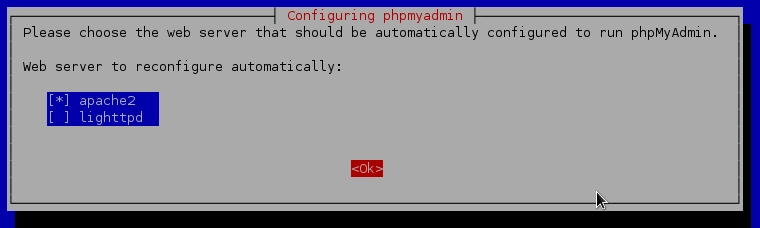
Można również pozytywnie odpowiedzieć na propozycję skonfigurowania bazy danych.
Następnie należy kilkakrotnie wprowadzić hasło administratora bazy danych (to, które zostało określone dla użytkownika root podczas instalacji MySQL).
Po zakończeniu instalacji PHPMyAdmin można ją sprawdzić, klikając łącze http://localhost/phpmyadmin (jeśli przeglądarka jest otwarta z tego samego serwera) lub klikając http://ip-address.example/phpmyadmin z innego komputera, gdzie ADRES IP jest adresem IP serwera.
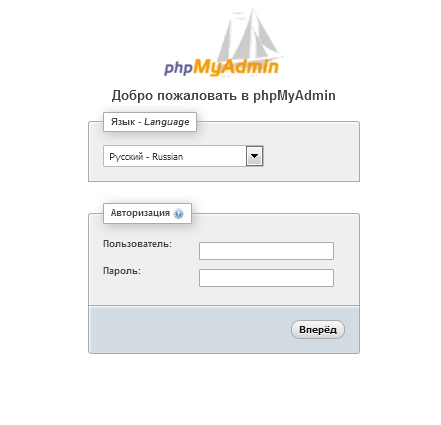
Aby się zalogować, należy użyć nazwy użytkownika i hasła, które zostały podane podczas instalacji mysql.
Content